
Sisu
Galaxy Note 5 on üks paljudest juhtivatest Samsungi nutitelefonidest ja see on täis funktsioone, tööriistu, sätteid ja nippe, millest iga kasutaja peab teadma. Telefoni maksimaalseks kasutamiseks lugege 45 Galaxy Note 5 nõuannet. Varsti saabuva uue Galaxy S7 ja märkust 5 tabavate allahindlustega on nüüd rohkem kui kunagi varem ideaalne aeg Samsungi 5,7-tollise võimsusega nutitelefoni ostmiseks.
Omanikud ei pea lugema igavat kasutusjuhendit ega otsima telefoni ulatuslikke seadete lehti. Te ei pea otsima, kuidas saada juhiseid, kuidas teha lihtsaid või keerulisi asju, mida see telefon pakub. Näitame teile, kuidas fotosid DSLR-kaamerast teisaldada, micro-SD-kaarti ühendada ja kasutada, kuigi sellel pole SD-pesa, meisterdage kaamera, kasutage telefoni ühe käega, käivitage kaks rakendust samal ajal ja palju muud.
Uue klanitud liidese abil, mis töötab Android 5.1 Lollipopi peal, mis on Samsungi TouchWizi seni parim versioon, ja täiustatud puutepliiatsiga saab see kõik hakkama. Allpool selgitame, kuidas taaskäivitada külmunud Galaxy Note 5, teha ekraanipilte, hallata pliiatsit ning vähemalt pooled neist näpunäidetest ja trikkidest on tavakasutajale seadetes sügaval või silmapiiril.

Peaaegu kõik, mida täna täpsustame, võimaldab kasutajatel seda nutitelefoni täiel rinnal nautida. Enamik neist näpunäidetest on tasuta või lihtsad tarkvaramuudatused ning need ei vaja täiendavaid oste ega esemeid. Kui loete meie tohutut Galaxy Note 5 ülevaadet, teate, et see telefon suudab teha palju korralikke asju ja sellel on palju funktsioone, mis lähevad kaugemale Androidi varudest.
Kuigi Galaxy Note 5 töötab nüüd Android 5.1 Lollipopiga, on Android 6.0 Marshmallow oluline uuendus saadaval sellel kuul. See tutvustab täiustatud kasutajaliidest, veelgi rohkem funktsioone, parandab aku kasutusaega ja palju muud. Allpool on, mida omanikud või potentsiaalsed ostjad võivad oodata.
Unustage käsiraamatute lugemine või Interneti küsimine, kõik, mida peate teadma muljetavaldava Samsung Galaxy Note 5 kohta, leiate siit ja lisame veel, kui Marshmallow saabub. Alustame.
45 Samsung Galaxy Note 5 näpunäiteid
Alustame mõnest põhitõest nende jaoks, kes on Galaxy Note'i versioonis uued või Androidi jaoks uued, seejärel liikuge edasi mõningate täpsemate valikute juurde, kasutades seadeid, kaamera juhtnuppe, turvalisuse tagamiseks sõrmejälje seadistamist, fotode edastamist , ja teeb selle võimsa nutitelefoniga, millel on 8-tuumaline protsessor ja sama palju RAM-i kui igasugustes sülearvutites, igasuguseid häid asju. Märkus 5 suudab seda kõike ja siin on, kuidas seda teha.
Tehke ekraanipilt
Ekraanipildi salvestamine on Samsungi nutitelefonides naeruväärselt lihtne. Kõik, mida peate tegema, on lihtsalt vajutage ja hoidke korraga nii toitenuppu kui ka kodunuppu. Vajutage ja hoidke lühidalt mõlemat nuppu ning laske lahti ning näete ja kuulete ekraanipildi jäädvustamist. See on kõik. Telefon salvestab kõik, mida kuvatakse, ja sellele pääseb juurde galeriist või teavituste rippribalt. Siit saavad kasutajad seda jagada, minna redigeerimisrežiimi ja kärpida kõike ning hõlpsasti jagada seda kõigiga, kellele nad meeldivad.
On ka teine meetod, mis on veelgi lihtsam, kuigi leian, et kasutan rohkem algset meetodit. Samsungil on Galaxy Note 5-ga korralikud žestid ja need töötavad ka. Kiire käe serva libistamine kogu ekraanil hõivab ka ekraanipildi. Tõenäoliselt olete seda teinud kogemata ega teadnud, mida tegite, kuid tegelikult on see funktsioon. Vaadake allolevat pilti, et mõista, mida me mõtleme.
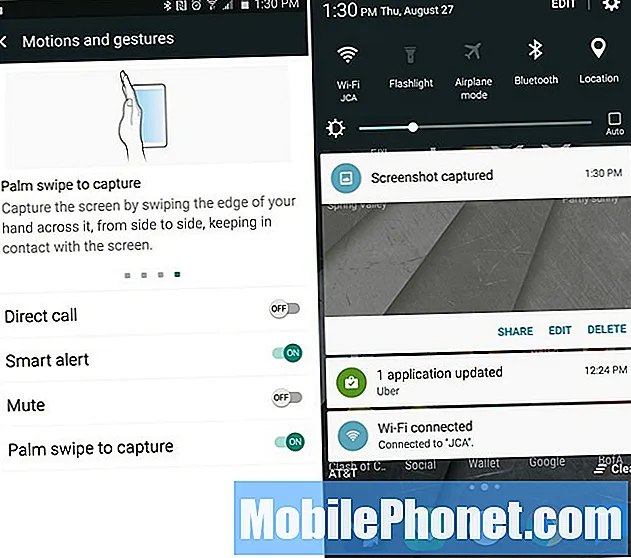
Omanikud saavad liikuda seadete> seade> liikumise juhtnupud juurde ja veenduda, et žest “Peopesaga pühkimine” on lubatud. Kui olete selle teinud, pühkige lihtsalt oma käe serv üle ekraani esiosa ja see teeb ekraanipildi. See on nii lihtne ja kõik on valmis. Jään lihtsalt toite- ja kodunuppude kombo juurde.
Ekraanipildi funktsiooni kerimine
Galaxy Note 5 uus on keritava ekraanipildi funktsioon, mis võimaldab kasutajatel jäädvustada mitte ainult seda, mis ekraanil on, vaid tervet lehte. Nagu kogu veebisaidil, on ka pikk e-kiri, mis ulatub tavalise ekraanipildi ekraanilt või kogu tekstisõnumi lõimest välja. Selleks on vaja S-Peni pliiatsit, kuid seda on väga lihtne teha.
Tõmmake S-Peni pliiats välja ja puudutage rohelist suvandit "Ekraani kirjutamine". See teeb koheselt ekraanipildi kõigest ekraanil olevast. Seejärel kuvatakse redigeerimisrežiim koos valikutega ekraani üla- ja alaosas, nagu allpool näidatud ja punase värviga.
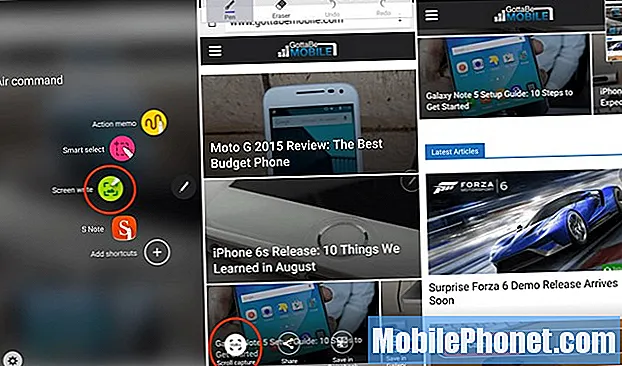
Puudutage vasakus alanurgas olevat valikut pealkirjaga „Scroll Capture” ja see kerib alla ja teeb uue ekraanipildi. Seejärel saavad kasutajad võimaluse „Rohkem jäädvustada”, et jätkata kogu e-posti või veebisaidi ekraanipilte või klõpsata valmis. Omanikud saavad jäädvustada üha uuesti jäädvustamist ja teha tohutuid ekraanipilte, seejärel neid jagada või nendega teha, nagu nad soovivad. See on suurepärane viis kogu tekstivestluse salvestamiseks ilma 15 ekraanipilti tegemata, kuid teil on nüüd üks tohutu pilt.
Märkmete tegemine, kui ekraan on välja lülitatud (ja lukustatud)
Üks meie märkuse 5 uutest lemmikfunktsioonidest on kiire märkme tegemise võimalus, kui ekraan on tegelikult välja lülitatud või isegi lukustamata.
Lihtsalt klõpsake ja tõmmake pliiats välja, kui telefon on välja lülitatud. Vähese energiatarbega režiim lülitub sisse ja võimaldab kiiret märkmete tegemist, e-posti aadressi salvestamist, telefoninumbri üles kirjutamist ja palju muud. Seejärel saate selle salvestada, koputades üleval nuppu Salvesta. Või libistage lihtsalt S-Pen tagasi ja see salvestab selle automaatselt. See muudab S-Peni kasutamise kiiremaks, lihtsamaks ja tasuvamaks.
Lisage see uutele kohandatavatele hõljutusvõimalustele, integreeritud kujundusele ja kerimisekraani püüdmise funktsioonile ning omanikud leiavad, et kasutavad S-Peni rohkem kui nad eeldasid. Mind pole kunagi pliiatsiga müüdud, kuid kasutage seda nüüd märkmete 5 abil iga 2-3 päeva tagant.
Parem turvalisus sõrmejäljega
Galaxy Note 4-l oli kohutav pühkimispõhine sõrmejäljeskanner, mis ei töötanud eriti hästi. Märkuses 5 on aga kodunuppu sisseehitatud suurepärane sõrmejäljeskanner seadme avamiseks, parem turvalisus, hõlpsad mobiilimaksed Samsungi või Android Pay abil ja saate veebisaitidele isegi sõrmejälje abil sisse logida. Sisenen oma pangarakendusse sõrmejäljega.

Juhised
- Samm 1: Avage rakendus Seaded ja puudutage veerus Isiklik käsk „Lukustuskuva ja turvalisus”.
- 2. samm: Valige suvand „Sõrmejäljed“, mis asub ekraani keskel.
- 3. samm: Kasutajatel palutakse skannida sõrmejälg ja lubada see lukustusekraani meetod. Need, kellel on juba registreeritud sõrmejälg, peavad valima „+ Lisa sõrmejälg” ja järgima ekraanil kuvatavaid juhiseid.
Siin on praktiline video, mis näitab kasutajatele, kuidas Galaxy Note 5 turvalisuse huvides seadistada, lubada ja lisada täiendavaid sõrmejälgi.
See on kõik, mis seal on. Nüüd on teil nutitelefoni parim turvalisus. See on hõlpsasti seadistatav, valutult kasutatav ja märkuse 5 üks suurimaid müügiargumente. Kuid see muutub veelgi paremaks.
Nutikas lukk
Nutikas lukustus on Android 5.1 Lollipopi sees olev funktsioon, mis lülitab teie sõrmejälgede lukustusekraani turvameetme, parooli või nööpnõela põhimõtteliselt välja. Miks sa seda teha tahaksid? Kui olete kodus, ei vaja te turvalisust. Sama kehtib ka sõidu ajal või kui teate, et telefon on teie inimesel. Smart Lock kasutab teie asukohta, et teada saada, kas olete kodus, ja keelas sõrmejälje lukustuskuva turvalisuse või mis tahes meetodi, mille valisite.
Avage Seaded> Lukustuskuva ja turvalisus> Turvalise luku seaded> Smart Lock
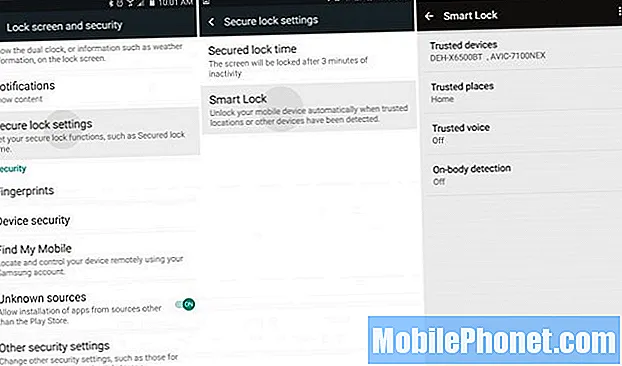
Siit saate lihtsalt määrata oma koduaadressi usaldusväärseks kohaks või usaldusväärseks bluetooth-seadmeks, näiteks autostereoks, Android Weari nutikellaks või muudeks Bluetooth-seadmeteks. See võimaldab kasutajatel telefonist rõõmu tunda ega pea telefoni avamiseks parooli, PIN-koodi või sõrmejälge sisestama. Sel minutil, kui te seadme lahti ühendate või kodust lahkute, lubatakse lukustusekraani turvameede uuesti. See on äärmiselt mugav ja mulle meeldib see.
Kiirseadete kohandamine
Teine kasulik Samsungi tarkvara näpunäide on Kiirseaded. Seadete menüü esimene paneel või veerg on loend „Kiirsätted” või seaded ja valikud, mida kasutaja kõige rohkem vajab. Need on kohandatavad ja nende seadistamiseks kulub vaid minut.
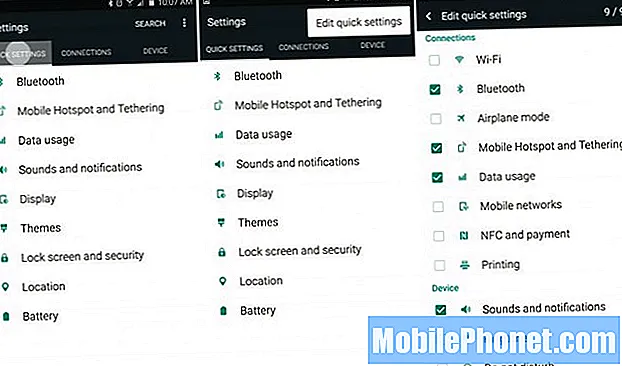
Tõmmake märguanderiba alla ja vajutage käigukujulist seadete nuppu ning näete koheselt kiirseadeid. Puudutage parempoolses ülaosas kolme punkti ja valige käsk „Redigeeri kiirseadeid”. Siit saate valida kasti üheksale kõige sagedamini kasutatavale seadele.
Välimuse ja tunde muutmine (teemad)
Samsung valmistab parimaid telefone, kuid kõigile ei meeldi nende tarkvara. Õnneks saame muuta seadete menüüd, ikoone, valikute või juhtnuppude värve ja muud tänu kogu uuele rakendusele ja suvandile seadetes nimega Teemad.

Lihtsalt leidke rakendus Teemad. Siin saate valida paljude kohandatud teemade hulgast. Vaadake minu teavitusriba ja seadete menüüd (ja ikoone), kuna need kõik on erinevad.
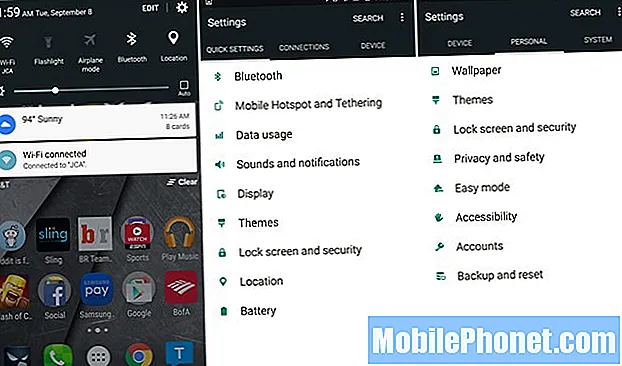
Olen kõik teemapoest installinud Android 5.1 Lollipopi materjali "Materjal", et kõik oleks lihtsam ja ilusam ning soovitaksime teistel teemapoodi jõuda, et proovida mõnda rohkem kui 100 saadaolevast teemast. Teil on hea meel, et tegite.
Lülitage teavitamise LED välja
Mõned kasutajad on teatanud probleemidest, kus märkus 5 märgutuli vilgub kogu aeg ilma põhjuseta või soovivad omanikud selle lihtsalt välja lülitada. Õnneks on see valik seadetes, mis võtab vaid mõne hetke, nii et alustame.
Kasutajad alustavad seadetest, valides teavituste rippribalt käigukujulise sätete nupu või navigeerides rakenduste salve seadete rakendusse. Kui olete seadistamispead seadnud, valige ülemine veerg sildiga „Seade”, seejärel „Helid ja märguanded” ning kerige kõige alla.
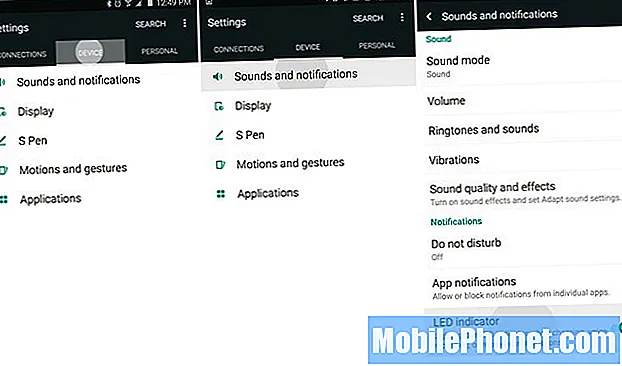
Seadete> Seade> Helid ja märguanded allosas tahame välja lülitada viimase valiku, mida nimetatakse LED-indikaatoriks. Selle väljalülitamiseks puudutage lihtsalt lülitit. Kui see on tehtud, ei vilgu Galaxy Note 5 LED-tuli märguannete jaoks enam.
Ainus probleem on see, et see lülitab laadimise ajal välja ka LED-i. Märguande LED ei saa kuidagi välja lülitada, kuid laadimise LED on sisse lülitatud. Nii et valige, mis teile sobib.
Kiire laadimine
Märkus 5 sisaldab midagi, mida nimetatakse kohanduvaks kiirlaadimiseks. Seda nimetatakse ka kiirlaadimiseks ehk turbo laadimiseks. Põhimõtteliselt on see vahemikus 0–50% vähem kui 30 minutiga ja täislaadimine 100% -ni vaid 90 minutiga. Vanematel seadmetel, nagu Note 3, kulus ligi kolm tundi, seega on see suurepärane funktsioon.
See on sisuliselt sama tehnoloogia kui Qualcommi kiirlaadimine, mis on näidatud allolevas videos. Kiire laadimise saamiseks peavad omanikud kasutama karbis sisalduvat laadijat või ülaltoodud linki.
Kui kasutate vana laadijat või seinakontakti, mis on pärit mõnest muust seadmest, vanemast nutitelefonist, ei lae see peaaegu sama kiiresti ja täislaadimine võib võtta üle kahe tunni. Kasutage kiirlaadimist ja ärge kunagi muretsege aku eluea pärast.
Juhtmeta laadimine
Galaxy Note 5 toetab traadita laadimist ja on üks esimesi seadmeid, mis toetab kiiret traadita laadimist. Ostke lihtsalt ükskõik milline saadaolevatest traadita laadijatest (märkus 5 töötab mõlema standardiga, kuna saadaval on kaks erinevat tehnoloogiatüüpi). Parim on aga kiire traadita laadija ostmine Samsungi veebisaidilt.
Kui teil on traadita laadimisplokk, laske märkus 5 lihtsalt sisse ja see laadib ilma midagi ühendamata.
Kiire traadita laadimine laeb telefoni täielikult 120 minutiga, mis on küll kiirem kui vanematel juhtmega meetoditel, kuid mitte nii kiiresti kui eelpool mainitud uus kiirlaadimisega seinalaadija. Eelmisel kuul andis Samsung välja Samsungi kiire traadita laadimisploki ettetellimise lehe ja see müüakse lähitulevikus 69,99 dollari eest.
Jätkake Järgmine leht ->
Lehed: 1 2 3 4


